TIPP: Wenn Sie in den Einstellungen die Option Automatisch letzten Safe laden aktivieren, gelangen Sie nach dem Start der App direkt zur Passworteingabe für den zuletzt geladenen Passwort Safe.
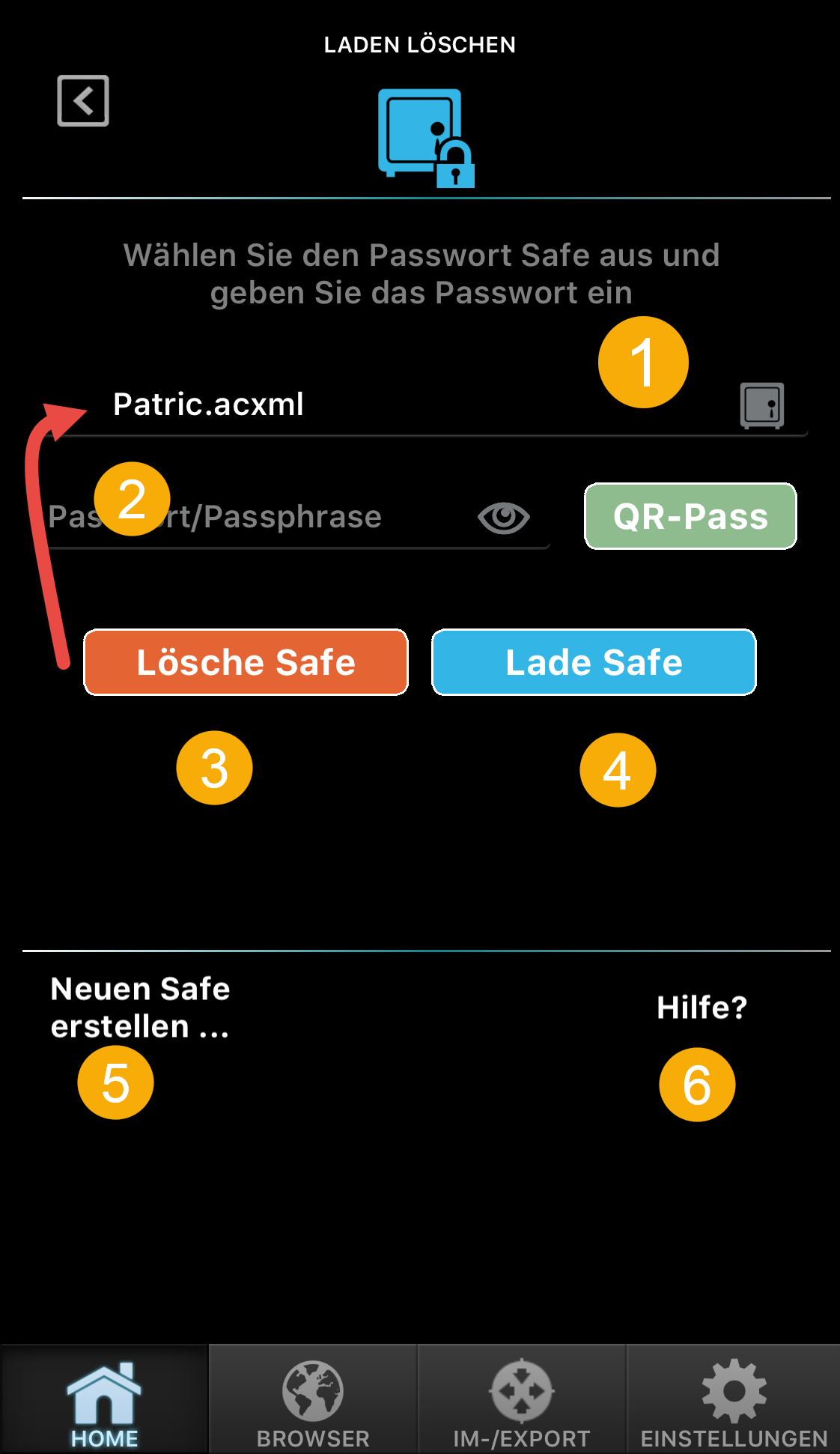
Hier können Sie einen Safe wählen und laden oder einen nicht mehr benötigten Safe löschen
Wählen Sie bei 1 den Passwort Safe aus, den Sie laden oder löschen möchten. Wenn Sie den Safe löschen möchten, dann tippe Sie bei 3 auf Lösche Safe. Sie werden noch einmal gefragt, ob Sie den Safe wirklich von Ihrem Tablet oder Smartphone entfernen wollen.
Möchten Sie den Safe laden, dann müssen Sie bei 2 Ihr Passwort/ Ihre Passphrase eingeben oder, falls Sie einen QR-Pass erstellt haben, den QR-Passcode einlesen. Sofern das eingegebene Passwort/die Passphrase oder der QR-Pass korrekt ist, wird der Safe geladen und Sie gelangen zur Detailansicht.
TIPP: Den QR-Pass erstellen Sie mit der PC Version. Dort einfach die Werkzeuge aufrufen und den QR-Passcode Generator aufrufen. Den Secure Code, den Sie zum Erstellen benötigen, finden Sie in den Einstellungen der App. Hier wird genau erklärt, wie man vorgehen muss.
Wenn Sie sich das Passwort bei der Eingabe ansehen möchten, können Sie auf das Auge-Symbol bei 2 tippen. Auf die gleiche Weise können Sie die Ansicht auch wieder verbergen.
Wenn Sie bei 5 auf Neuen Safe erstellen ... tippen, können Sie direkt zur Eingabemaske für einen neuen Passwort Safe wechseln.
Über den Hilfelink bei 6 gelangen Sie direkt auf diese Hilfeseite.